Office Web Apps Server 是新的 Office 服务器产品,它提供 Word、PowerPoint、Excel 和 OneNote 的基于浏览器的版本。单个 Office Web Apps Server 服务器场可支持通过 SharePoint 2013、Lync Server 2013、Exchange Server 2013、共享文件夹和网站访问 Office 文件的用户。新的独立部署模型意味着您可以独立于组织中部署的其他 Office Server 产品管理 Office Web Apps Server 服务器场的更新。
|
重要说明: |
|
本文是 Office Web Apps Server 内容指南的一部分。可以使用该指南作为起点来获取可帮助您部署和管理 Office Web Apps Server 的文章、下载和视频。 您是否要查找有关在便携式计算机或移动设备上使用 Office Web Apps 的帮助信息? 您可以通过在 Office.com 上搜索“Office Web Apps”来查找此信息。 |
本文内容:
- 关于 Office Web Apps Server
- SharePoint 2013 如何使用 Office Web Apps Server 查看和编辑 Office 文档
- Exchange Server 2013 和 Outlook Web App 如何使用 Office Web Apps Server 预览 Office 文件附件
- Lync Server 2013 如何使用 Office Web Apps Server 查看 PowerPoint 广播
- Office Web Apps Server 如何允许使用联机查看器查看共享文件夹和网站中的 Office 文件
Office Web Apps Server 是一种 Office 服务器产品,它为 Office 文件提供基于浏览器的文件查看和编辑服务。Office Web Apps Server 适用于支持 WOPI(Web 应用程序开放平台接口协议)的产品和服务。这些产品(称为主机)包括 SharePoint 2013、Lync Server 2013 和 Exchange Server 2013。Office Web Apps Server 服务器场可以为多个本地主机提供 Office 服务,并且您可以随着组织需要的增加将服务器场从一台服务器扩展到多台服务器。虽然 Office Web Apps Server 需要不运行其他服务器应用程序的专用服务器,但您可以在虚拟机实例上安装 Office Web Apps Server。
可以更轻松地在组织中部署和管理 Office Web Apps,因为现在它是一个独立产品。例如,如果部署 SharePoint 2013,则不必再优化 SharePoint 基础架构以支持 Office Web Apps,在早期版本中,它与 SharePoint Server 2010 紧密集成。您还可以采用与 SharePoint、Exchange 或 Lync Server 不同的更新频率单独应用 Office Web Apps Server 服务器场的更新。具有独立的 Office Web Apps Server 服务器场还意味着用户可以查看或编辑存储在 SharePoint Server 外部的 Office 文件,例如共享文件夹或其他网站中的文件。此功能由称为联机查看器的功能提供。
下图显示了以前的 Office Web Apps 部署模型与 Office Web Apps 新的独立部署模型之间的差异。
Office Web Apps 部署模型之间的差异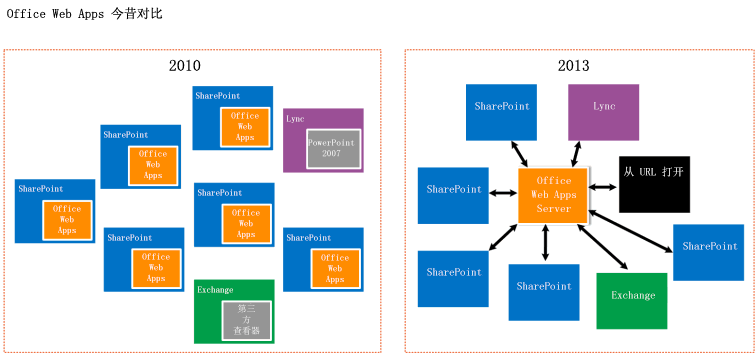
SharePoint 2013 如何使用 Office Web Apps Server 查看和编辑 Office 文档
在与 SharePoint Server 2013 一起使用时,Office Web Apps Server 可提供更新版本的 Word Web App、Excel Web App、PowerPoint Web App 和 OneNote Web App。用户可以通过在计算机和许多移动设备(例如 Windows Phone、iPhone、iPad 和 Windows 8 平板电脑)上使用受支持的 Web 浏览器来查看 SharePoint 库中的 Office 文档,有些情况下还可以编辑这些文档。在 Office Web Apps 中的许多新功能中,改进的触摸支持和编辑功能使 iPad 和 Windows 8 平板电脑的用户能够直接从其设备编辑和查看 Office 文档。
下图汇总了 Office Web Apps 在不同种类的设备上的查看和编辑功能。
Office Web Apps 的查看和编辑功能
|
注意: |
|
从 SharePoint 2013 中移除了 PowerPoint 广播。可通过 OneDrive 和 Lync Server 2013 使用它。 |
有关 Office Web Apps 中的新增功能的详细信息,请参阅 Office Web Apps 如何在本地与 SharePoint 2013 一起运行。
Exchange Server 2013 和 Outlook Web App 如何使用 Office Web Apps Server 预览 Office 文件附件
在 Exchange Server 2013 配置为使用 Office Web Apps Server 时,Outlook Web App 的用户可以使用 Word Web App、Excel Web App 和 PowerPoint Web App 预览 Office 文件附件。这些预览提供了 Office 文件以及其中的所有注释的丰富的全保真视图,而无需在查看文件之前进行下载。
默认情况下,使用 Office Web Apps 显示以下文件类型:
- Word 文档(doc、docx、dotx、dot、dotm 扩展名)
- Excel 文档(xls、xlsx、xlsm、xlm、xlsb 扩展名)
- PowerPoint 文档(ppt、pptx、pps、ppsx、potx、pot、pptm、potm、ppsm 扩展名)
|
注意: |
|
Office Web Apps Server 将不用于呈现 IRM 保护的邮件中的任何附件。 |
用于附件预览的 Office Web Apps Server 集成可供所有 Exchange Online 客户使用。Exchange 本地客户必须部署 Office Web Apps Server 才能启用此功能。
有关如何配置 Exchange Server 2013 以使用 Office Web Apps Server 的详细信息,请参阅 Office Web Apps Server 集成。
Lync Server 2013 如何使用 Office Web Apps Server 查看 PowerPoint 广播
在 Lync Server 2010 中,可通过两种方式之一查看 PowerPoint 演示文稿。对于运行 Lync 2010 的用户,使用 PowerPoint 97-2003 格式显示 PowerPoint 演示文稿,并使用 PowerPoint 查看器的嵌入副本查看它们。对于运行 Lync Web App 的用户,PowerPoint 演示文稿将转换为动态 HTML 文件,然后使用自定义 DHTML 文件和 Silverlight 的组合查看它们。虽然此方法通常情况下都有效,但确实存在一些限制:
- 嵌入的 PowerPoint 查看器(它提供了更佳的观看体验)仅在 Windows 平台上可用。
- 许多移动设备(包括一些较常见的移动电话)不支持 Silverlight。
PowerPoint 查看器和 DHTML/Silverlight 方法均不支持较新版本的 PowerPoint 中的全部功能(包括幻灯片切换和嵌入视频)。
为帮助解决这些问题并改善演示或观看 PowerPoint 演示文稿的用户的总体体验,Lync Server 2013 使用 Office Web Apps Server 来处理 PowerPoint 演示文稿。除其他优点外,此新方法还允许以下功能:
- 更高分辨率显示以及对 PowerPoint 功能(例如动画、幻灯片切换和嵌入视频)更好的支持。
- 更多移动设备可以访问这些演示文稿。这是因为 Lync Server 2013 使用标准 DHTML 和 JavaScript 来广播 PowerPoint 演示文稿,而不是使用自定义的 DHTML 和 Silverlight。
- 具有相应权限的用户可以独立于 PowerPoint 演示文稿本身滚动查看该演示文稿。例如,在 Ken Myer 演示其幻灯片放映时,Pilar Ackerman 可以滚动查看所需的任何幻灯片,而完全不会影响 Ken 的演示。
有关如何配置 Lync Server 2013 以使用 Office Web Apps Server 的详细信息,请参阅部署 Office Web Apps Server 和 Lync Server 2013。
Office Web Apps Server 如何使用户能够使用联机查看器查看共享文件夹和网站中的 Office 文件
联机查看器使用户能够使用 Web 浏览器查看存储在 Web 服务器或组织中的共享文件夹中的 Excel、PowerPoint 和 Word 文件。用户可以方便地在 Web 浏览器中查看 Office 文件,而不必打开单独的应用程序。另外,联机查看器不需要在用户的计算机上安装 Office 2013。联机查看器还生成在网页中链接或嵌入 URL 所需的代码。您可以在 Intranet 或 Internet 中使用联机查看器。
Office Web Apps Server 提供了一个地址为 http://OfficeWebAppsServername/op/generate.aspx 的页面,您可使用该页面生成具有 UNC 或 URL 地址的公开提供的文档的链接。当用户选择生成的 URL 时,联机查看器允许 Office Web Apps Server 从文件所在位置获取文件,然后使用 Office Web Apps 呈现它。用户可以在浏览器中查看 Word、Excel 或 PowerPoint 文件,并且 Office 功能会保留原样。Word 文档中的格式和布局会保留下来,可以对 Excel 工作簿中的数据进行筛选和排序,并且 PowerPoint 演示文稿中的动画会正常播放。不过请注意,联机查看器允许用户查看而非编辑文件,并且联机查看器无法打开需要身份验证的任何文件。
您可以在联机查看器的规划中查找有关联机查看器的详细信息。
|
注意: |
|
Microsoft 在 Office.com 上提供了“创建 URL”的仅面向 Internet 的版本。 |
另请参阅:
Office Web Apps
Server 内容指南
规划 Office Web Apps
Server
部署 Office Web Apps
Server
文章转自:《Office Web Apps Server 概述》